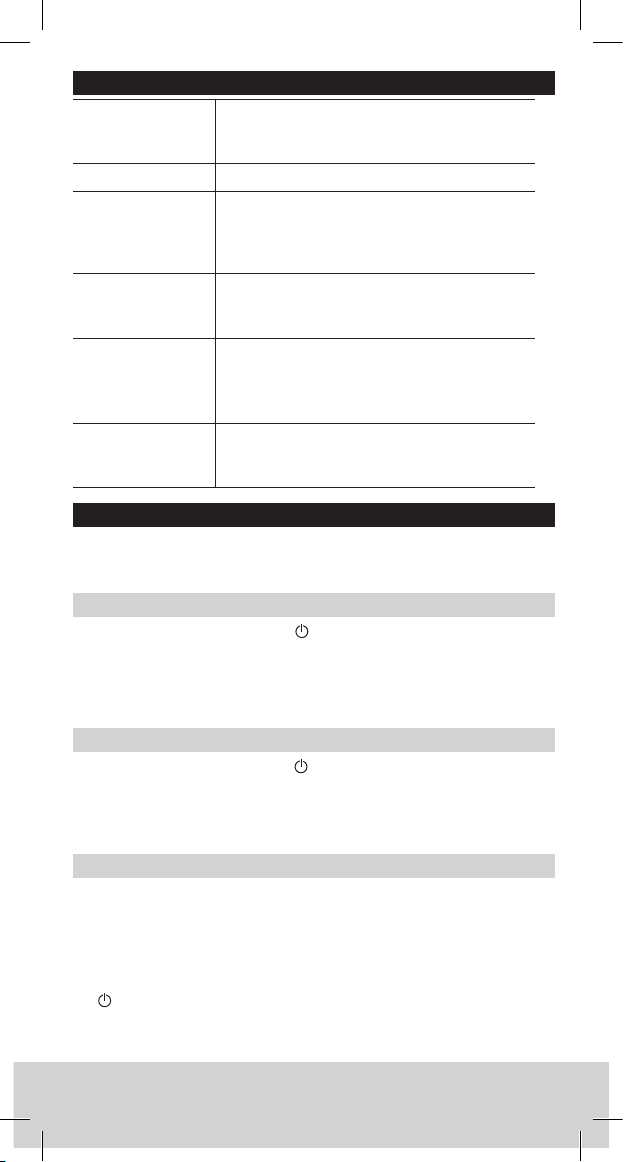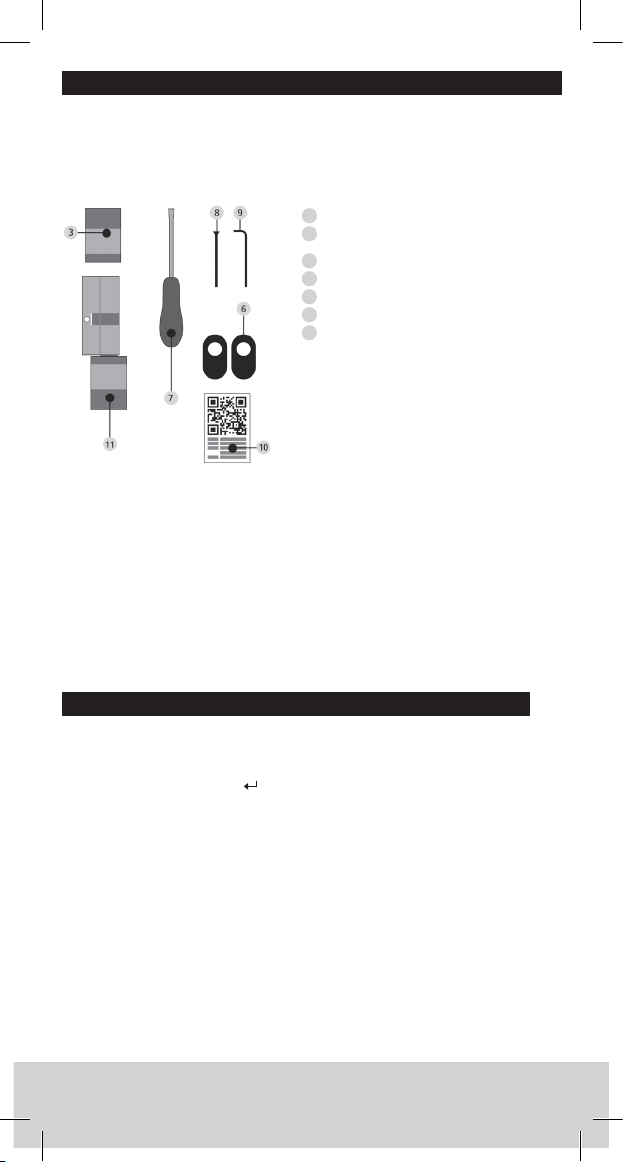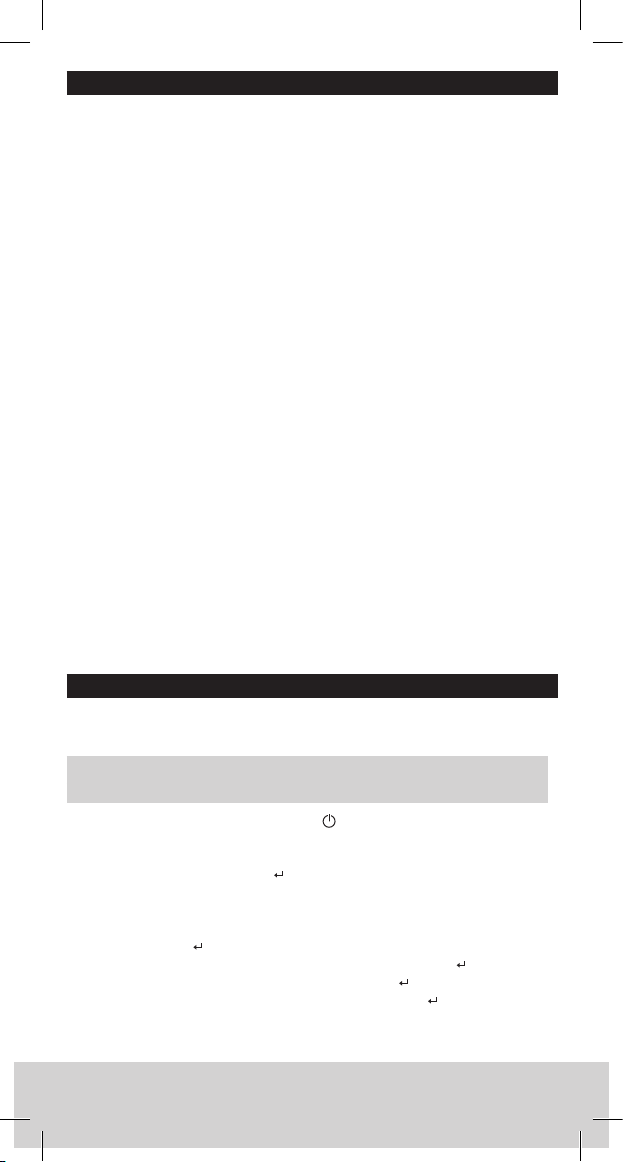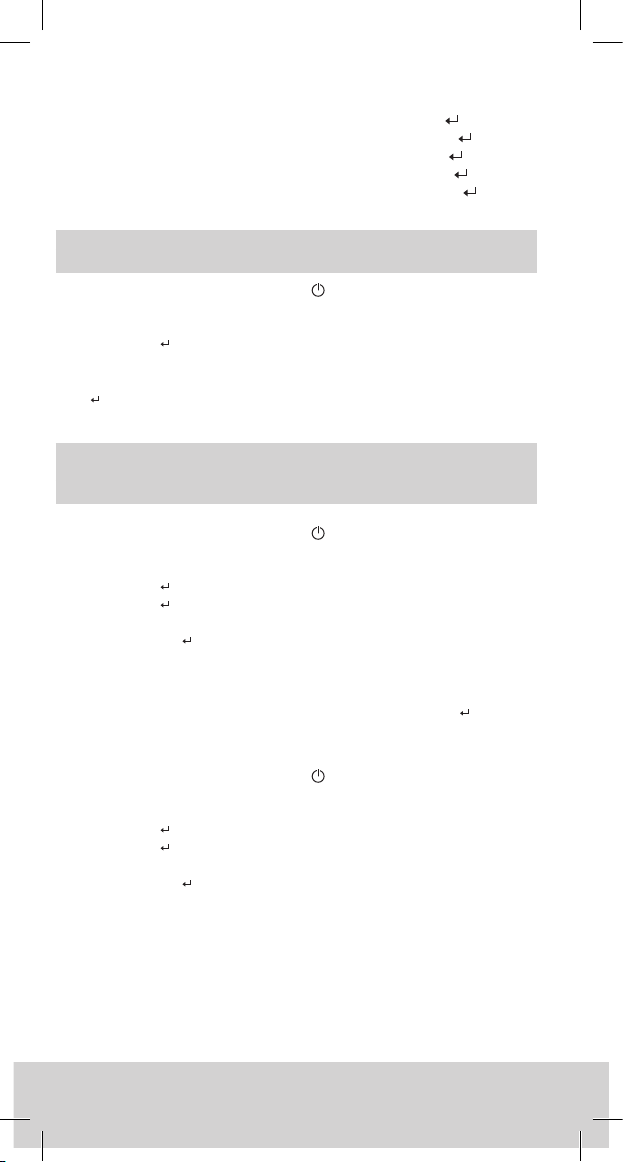secuENTRY easy plus Deutsch |7
Technische Daten
Sperrzeiten Nach 3 × falscher
Codeeingabe 1 Minute,
danach jeweils 3 Minuten
Display In 12 Sprachen einstellbar
Zuverlässige
Umgebungs-
bedingungen*
–15 °C/+50 °C/bis zu 95% rel. Luftfeuchtigkeit
(nicht kondensierend) Das Display kann bei
extremen Temperaturwechseln träge reagieren
bzw. verdunkeln.
Schutzart Schutzart Tastatur PINCODE IP65
Schutzart Tastatur Fingerprint IP55
Schutzart Zylinder IP65
Spannungs-
versorgung
2 x MIGNON LR6 AA ALKALINE für die Tastatur
2 x MIGNON LR6 AA ALKALINE für den
Innenknauf
1 x CR 123A Lithium für den Außenknauf
Sendeleistung und
Frequenzbereich:
Bluetooth Low Energy, Maximum Transmit
Output Power 7,5dBm
Frequency usage range 2,402GHz … 2,483 GHz
Öffnen
Das secuENTRY easy plus Set kann je nach Ausstattungsvariante über einen
6-stelligen Zahlencode, die BURG-WÄCHTER KeyApp, mit dem Passiv-
Transponder, mit dem Aktiv-Transponder oder Fingerprint bedient werden.
Öffnen mit Pincode
• Schalten Sie die Tastatur über die Taste ein
• Geben Sie den 6-stelligen Pincode (werksseitig „1-2-3-4-5-6“) ein.
Im Display erscheint „Bitte Drehknauf betätigen!“ und die im Zylinder
integrierte LED blinkt einmal bei erfolgreicher Öffnung auf.
• Drehen Sie den Zylinderknauf
Öffnen mit Fingerprint
• Schalten Sie die Tastatur über die Taste ein
• Ziehen Sie den angelernten Finger von oben nach unten mittig über den
Sensor. Im Display erscheint „Bitte Drehknauf betätigen!“ und die im
Zylinder integrierte LED blinkt einmal bei erfolgreicher Öffnung auf.
• Drehen Sie den Zylinderknauf
Öffnen mit dem Passiv-Transponder
• Halten Sie den Transponder stirnseitig im Abstand von maximal 1 cm
vor den Zylinderknauf. Die im Zylinder integrierte LED blinkt einmal bei
erfolgreicher Öffnung auf.
• Drehen Sie den Zylinderknauf
Bitte beachten Sie, dass die Tastatur bei dem Öffnungsvorgang mit
der KeyApp, dem Aktiv- oder Passiv-Transponder vorher nicht über
die -Taste eingeschaltet werden darf!
Sollten Sie ein secuENTRY easy plus P
so ist im Feld „Type“ die Nummer des jeweiligen Transponders hinterlegt.
T
oder als Foto auf einem geschützten Datenträger gespeichert werden.
Für evtl. auftretende Verletzungen oder Schäden, die bei der
Montage oder durch unsachgemäße Handhabung entstehen,
übernimmt der Hersteller keine Haftung.
Zusätzliche Funktionen über optionale secuENTRY Software, z.B.:
• Benutzeradministration
• Rechtevergabe
• Historienfunktion
Optische Signalisierung Innenknauf
Im Drehknauf auf der Türaußenseite bendet sich eine optische
Signalisierung in Form einer LED.
Folgende Hinweise erhalten Sie über diese LED:
• 1 x kurz: Zylinder kuppelt ein
• 2 x kurz: Zylinder kuppelt aus
• 3 x kurz: Transponder TAG erkannt, keine Öffnungsberechtigung
• 4 x kurz: Permanentöffnung aktiviert
• 1 x kurz, 1 × lang, 2 Sek. Pause, Wiederholung: Schloss im
Programmiermodus
• 5 × kurz, 2 Sek. Pause,
Wiederholung auf 20 Sek.: Batterie im Zylinder leer
Optische Signalisierung Außenknauf
Im Drehknauf auf der Türaußenseite bendet sich eine optische
Signalisierung in Form einer LED.
Folgende Hinweise erhalten Sie über diese LED:
• 1 x kurz: Zylinder kuppelt ein
• 2 x kurz: Zylinder kuppelt aus
• 3 x kurz: Transponder TAG erkannt, keine Öffnungsberechtigung
• 4 x kurz: Permanentöffnung aktiviert
• 1 x kurz, 1 × lang, 2 Sek. Pause,
Wiederholung: Schloss im Programmiermodus
• 5 × kurz, 2 Sek. Pause, Wiederholung auf